1、使用快捷键Win+R打开“运行”,输入msconfig,打开系统配置界面,选择“选项卡”。
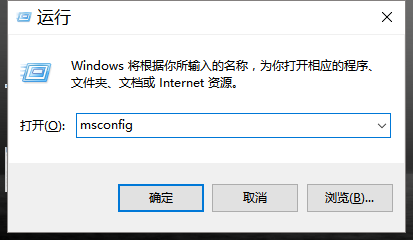
2、我猜测这里是用来配置系统的服务的,就是由用户来决定哪些服务被作为系统服务来启动。在服务列表中找到Network Setup Service。我的在此之前是取消选中的状态,现在打上勾选中。(如果你的是已被选中的状态的话,那么此条经验提供的方法可能不适用于你的情况)

3、点击“确定”按钮来确擢噘橄堕认你的设置,系统要求你选择是否重启系统,我们先选择稍后重启。因为在重启之前需要先在“服务”(在“运行”中输入services.msc进入)里面设置Network Setup Service的属性为“手动”或者“自动”,其实该服务都会最终被触发而启动,就是当用户使用的时候(比如查看WLAN属性)服务才会启动。然后重启系统。

4、下面看看我的电脑的状态。打开“服务”,发现Network Setup Service服务并没有在运行。打开“网络和共享中心”->“更改适配器设置”,查看网卡的属性。属性窗口弹出后会刷新一下,之后就出来了属性内容。
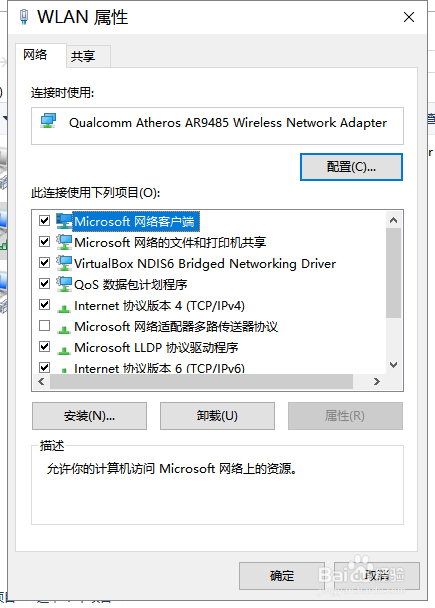
5、这个时候再去“服务”里面查看Network Setup Service服务的状态,可以看到“正在运行”,这是因为该服务被触发了。

6、待我们关闭了网卡“属性”窗口后,稍等一会儿就可以看到Network Setup Service服务停止了。
